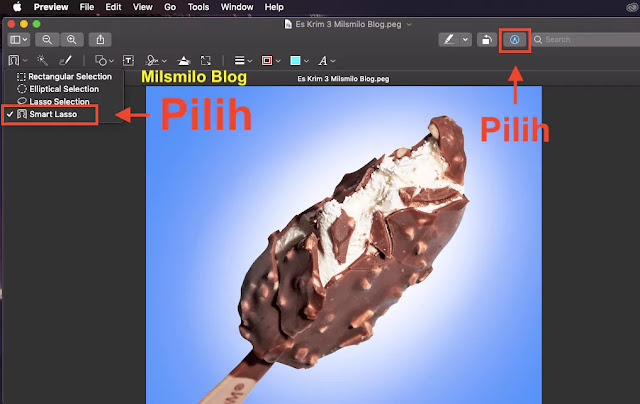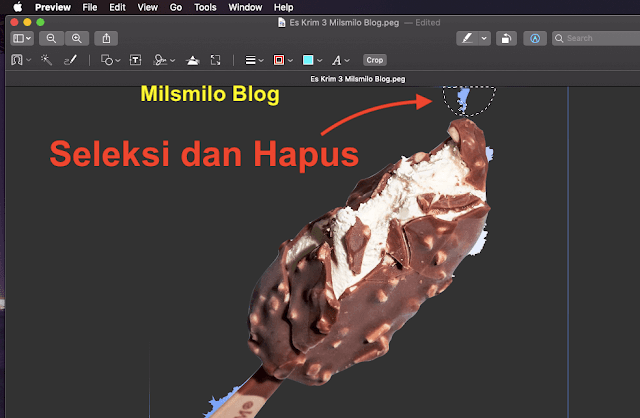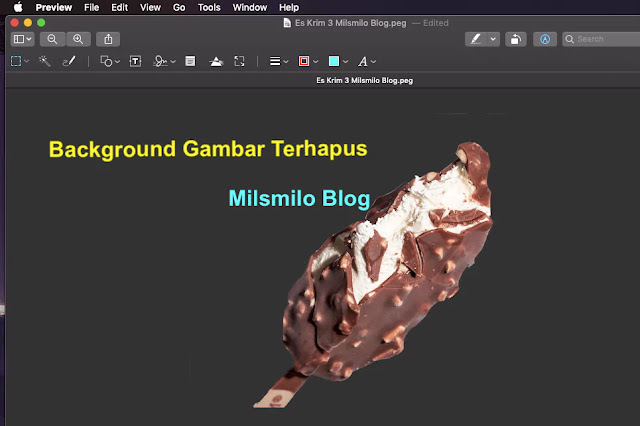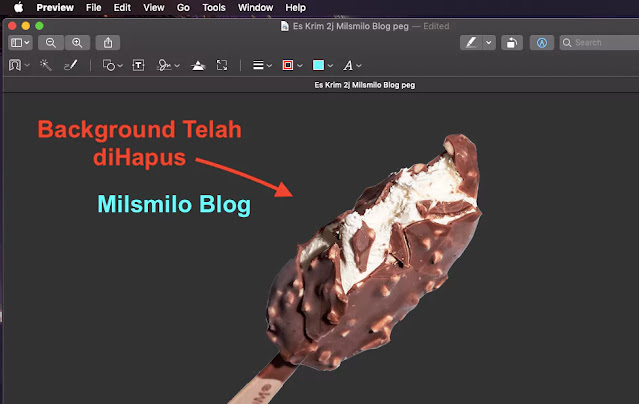Begini Cara Hapus / Remove Background Gambar di Mac
Milsmilo Blog – Cara Hapus / Remove Background Gambar di Mac. Bagaimana cara menghapus background gambar atau foto di mac macbook, inilah panduan dan tips untuk pengguna macbook air atau pro, komputer mac dengan macos sierra, mojave, venture, big sure, monterey, catalina
Saat kalian mengedit foto atau gambar di macbook dan ingin me-remove background foto atau gambar tersebut, kalian ngga usah bingung karena ada cara hapus background di macbook dengan menggunakan app Preview mac.
Aplikasi Preview adalah aplikasi bawaan macbook yang dapat digunakan untuk remove background gambar dan juga digunakan untuk crop, resize foto dan gambar di macbook.
Cara menghapus background di macbook adalah menggunakan Smart Lasso dan Instant Alpha Selection pada aplikasi Preview Mac.
Dengan menggunakan smart lasso maka kalian dapat menghapus background dengan menyeleksi background yang akan dihapus dengan membuat titik awal seleksi dan menutupnya ke titik awal seleksi tersebut.
Instant Alpha selection digunakan untuk menyeleksi area background berdasarkan kesamaan warna yand dipilih, sehingga akan mempercepat remove background gambar di macbook dengan warna latar belakang gambar atau foto yang sama seperti pas foto warna biru dan merah.
Inilah langkah-langkah cara hapus background gambar dan foto di macbook.
Cara Hapus / Remove Background Gambar di Macbook
1. Buka Mac Macbook kalian.
2. Buka gambar atau foto melalui Finder.
3. Caranya klik Finder di dock, kemudian cari file gambar atau foto tersebut.
4. Duplikat gambar tersebut terlebih daulu agar gambar aslinya masih ada.
5. Cara duplikat gambar dengan cara klik kanan pada mouse kemudian pilih Duplicate sehingga muncul gambar hasil copy atau duplicate.
6. Selanjutnya klik dua kali pada mouse dan gambar akan terbuka di aplikasi Preview.
7. Setelah gambar terbuka maka kalian dapat meremove background dengan cara pertama menggunakan smart lasso berikut ini.
Langkah 1. Menghapus Background Gambar di Macbook Dengan Smart Lasso Preview
1. Pilih Smart Lasso kemudian klik tahan pada mouse kemudian seret ke arah luar pada bagian background gambar atau foto yang akan dihapus, kemudian temukan pada titik lasso pertama.
2. Background yang akan dihapus telah terseleksi dengan munculnya garis putus-putus seleksi.
3. Selanjutnya pilih menu Edit lalu pilih Delete atau tekan tombol Delete di keyboard.
4. Jika gambar atau foto yang akan dihapus JPEG maka akan muncul pesan untuk merubah gambar JPEG ke PNG, yaitu convert this document to png lalu klik Convert untuk merubah format jpeg ke png setelah background di hapus.
5. Selanjutnya background yang terseleksi akan terhapus, yaitu bagian dalam terseleksi oleh garis seleksi lasso.
6. Ulangi dan hapus background foto atau gambar pada bagian lainya, kemudian hapus background dengan cara delete.
7. Lakukan zoom gambar agar area background yang akan dihapus terlihat jelas sehingga mudah untuk melakukan seleksi gambar dan hapus background.
8. Ulangi kembali remove backgrond pada gambar lainya sampai semua area background terhapus semua.
9. Hasil menghapus background gambar di mac seperti dibawah ini yaitu latar belakang foto atau gambar hilang.
Langkah 2. Menghapus Background Gambar di Mac Dengan Instant Alpha
Cara menghapus background gambar di macbook adalah dengan menggunakan Instant Alpha di Preview.
Dengan menggunakan instant alpha selection maka kalian dapat melakukan remove background dengan cepat yaitu menyeleksi background yang memiliki warna yang sama.
Misalnya jika kalian ingin menghapus warna pas foto merah atau biru kemudian menghapus warna background merah atau biru pada foto atau gambar tersebut.
Jika pada gambar atau foto memiliki warna latar belakang gradasi dengan banyak warna maka pilih area yang memiliki warna yang sama terlebih dahulu kemuidian ulangi kembali seleksi dan hapus background kembali.
Inilah langkah-langkah cara hapus background gambar dan foto di macbook pada Preview menggunakan instant Alpha Selection.
1. Buka gambar atau foto dengan preview.
2. Buka Finder, kemudian pilih file gambar atau foto yang akan dihapus backgroundnya.
3. Setelah gambar terubuka pada preview, kemudian pilih Instant Alpha selection.
4. Klik dan seret pada background sehingga muncul warna merah yang menunjukan area background yang terseleksi.
5. Sesuaikan area yang terseleksi sehingga muncul garis putus-putus pada background yang akan dihapus.
6. Pilih menu Edit kemudian pilih Delete, atau tekan tombol Delete di keyboard.
7. Pilih area background lainya, seleksi dengan menggunakan alpha selsction kembali, selanjutnya hapus background kembali.
8. Ulangi hapus pada bagian background gambar atau foto lainya sampai terhapus.
9. Lakukan zoom in, kemudian pilih bagian background yang belum terhapus, kemudian tekan delete di keyboard.
10. Agar background gambar terhapus semua maka klik pada area background menggunakan alpha selection sehingga semua area background terpilih kemudian tekan tomnol delete di keyboard.
11. Disini kalian telah selesai menghapus background gambar atau foto di macbook seperti gambar dibawah ini.
Menghapus background yang memiliki banyak warna memerlukan proses proses remove warna background yang lebih lama di banding dengan menghapus backgroung warna merah, biru, hijau saja seperti background pas foto.
Meskipun demikian hasil remove background cukup mudah digunakan jadi kalian dapat mengkombinasikan cara menghapus backdround menggunakan smart lasso dan instant alpha.
Gunakan smart lasso untuk menghapus backdround pada area yang tidak detail seperti ditengah sedangkan untuk menghapus backdround dengan warna yang sama gunakan instant aplha selection agar remove background lebih cepat.
Bagaimana mudah kan cara menghapus background gambar di macbook menggunakan preview dengan cara menyeleksi latar belakang gambar atau foto dengan smart lasso dan alpha selection.
Catatan : Duplikat gambar atau foto terlebih dahulu sebelum background dihapus agar gambar aslinya masih ada. Jika kalian telah menghapus background maka tidak dapat di undo atau dikembalikan jika sudah keluar dari app preview.